Group Policy Client服务未能登录拒绝访问的解决教程
近期有Win7用户在电脑的使用中,遇到了系统提示group policy client,服务未能登录,拒绝访问的情况,这是怎么回事呢?有可能是用户权限不够的问题,对此以下小编整理了详细的解决教程,我们一起来看看吧。
解决方法如下:
如果电脑可以正常开机使用,直接从第三步开始,如果无法登陆桌面,从第一步开始。
1、在开机或者重启计算机时,不停点击F8按钮,弹出“高级启动选项”窗口后,使用键盘上的上下方向箭头移动白色高亮条选中“安全模式”,然后按回车键。
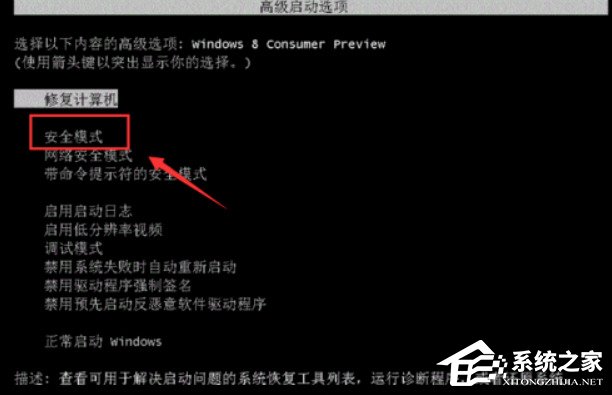
2、登录出问题的用户账户,记录下用户名,我们下面会使用到。(例如: ekbtest)
3、按下快捷键“win+r”打开运行,输入“regedit”。
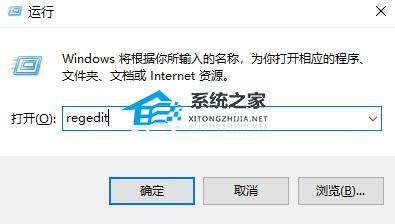
4、在注册表编辑器中,找到 HKEY_CURRENT_USER,右击选择“权限”。
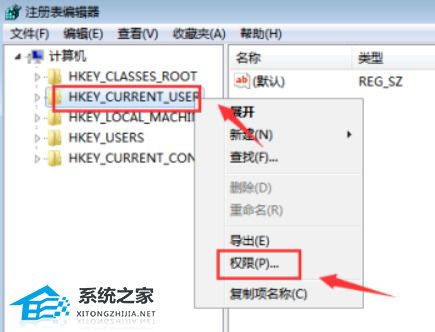
5、弹出权限对话窗后,单击“添加”按钮。
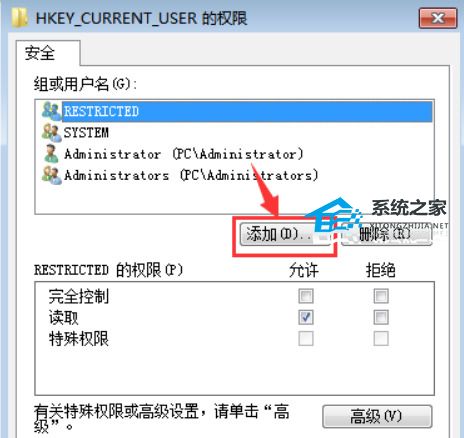
6、在“对象名称”一栏输入刚才记录的用户名,点击确定。
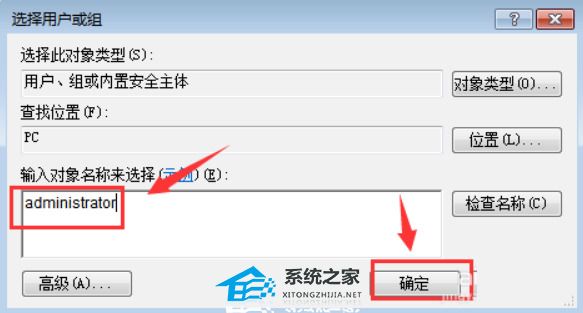
7、回到权限窗口,现在“组或用户名”中会多出一个用户,并且默认处于选中状态。单击勾选权限栏“完全控制”后面的复选框,然后按“确定”保存设置。
8、类似地,我们再添加一个名为“system”的用户,并设置完全控制权限。
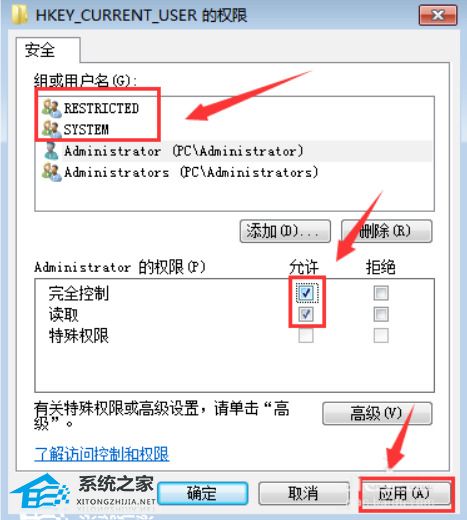
9、然后退出注册表编辑器,重启计算机就OK了。

 0
0 
 0
0  0
0 
 0
0 
 0
0 
 0
0 
 0
0 
 0
0 
 0
0 .jpg)
 0
0